Sensore di rilevamento del veicolo Microbrain ITS-AX3-4

Si prega di leggere attentamente questo manuale prima dell'installazione Grazie per aver acquistato il nostro prodotto radar anti-sfondamento barriera. Per garantire che il radar possa funzionare al meglio, si prega di leggere attentamente questo manuale utente e di installare e utilizzare rigorosamente secondo il manuale. Il copyright del design hardware e software di questo prodotto è protetto dalla legge e non deve essere violato da alcuna unità o individuo. Per migliorare ulteriormente la qualità e le prestazioni, le specifiche e il design di questo prodotto possono essere modificati senza preavviso. Si prega di comprendere.
Introduzione
- Il radar di rilevamento veicoli per cancello è sviluppato per le esigenze di gestione degli ingressi e delle uscite, come parcheggi e garage sotterranei.
- Può controllare con precisione l'ascesa e l'abbassamento della barra del cancello lavorando in coordinamento con la scheda di controllo principale della macchina del cancello. Allo stesso tempo, può impedire efficacemente alla barra del cancello di "ferire accidentalmente" il bersaglio che passa attraverso il campo radar di view, realizzando un'intelligente protezione anti-sfondamento.
- Il radar adotta una soluzione SoC con chip RF altamente integrata, caratterizzata da dimensioni ridotte, costi contenuti, funzionamento 24 ore su 24 e in qualsiasi condizione atmosferica, elevata sensibilità di rilevamento, elevata precisione, semplicità di debug e installazione, stabilità e affidabilità.
- La frequenza operativa di questo radar è 60-64 GHz, utilizzando una forma d'onda continua a modulazione di frequenza lineare e una risoluzione di distanza fino a 4 cm. L'antenna a onde millimetriche adotta un metodo multi-trasmissione e multi-ricezione, con elevata risoluzione angolare e precisione di misurazione dell'angolo.
- Grazie alla progettazione di ottimizzazione congiunta di software e hardware, questo prodotto è in grado di identificare e distinguere con precisione pedoni, veicoli e altri bersagli che attraversano l'area delle sbarre del cancello, evitando fenomeni quali "auto che si schiantano", "persone che si schiantano" e "sbarre che non cadono".
Specifiche tecniche
| Caratteristica | Parametro | Indicatori tecnici |
|
Proprietà del sistema |
Volume di eserciziotage | 9-24 V (12 V/1 A) |
| Temperatura di esercizio | -40 +85 | |
| Energia | < 0.5W | |
| Livello di protezione | Grado di protezione IP55 | |
| Interfaccia di comunicazione |
RS485;Bluetooth |
|
| Dimensioni della conchiglia | 107.6*73.3*18.3mm | |
|
Rileva portata |
Larghezza di rilevamento |
L'impostazione predefinita è
±0.5 metri e può essere personalizzato entro ±1.5 metri in base alle condizioni effettive. |
| Distanza di rilevamento | 1-6 m (predefinito 3 m) | |
| Aggiorna e debug | Debug in linea | 485;Bluetooth |
| Aggiornamento in linea | 485;Bluetooth | |
| Applicazione | Barriera a sbarra dritta
3. Caratteristiche |
|
Caratteristiche
L'aspetto del radar è mostrato nella Figura 1. Le sue caratteristiche principali sono:
Indicatore LED:
- Ci sono due indicatori LED sulla parte anteriore del sensore. Quello rosso è la luce di alimentazione, che rimane accesa dopo l'accensione; quello verde è la luce di stato, che si accende quando viene rilevato un bersaglio nell'area e si spegne quando il bersaglio scompare;
Configurazione dell'area di rilevamento:
- L'area di rilevamento predefinita del sensore è di 3 metri in avanti, ma è possibile impostare diverse aree di rilevamento tramite l'app per cellulare o il software di debug del computer;
Salvataggio dei parametri di configurazione:
- Può salvare automaticamente l'area di rilevamento e altre configurazioni e utilizzare i parametri di configurazione salvati più di recente dopo un'interruzione di corrente e un riavvio;
Aggiornamento del firmware:
- Non c'è bisogno di smontare e installare, aggiornare il firmware online tramite l'interfaccia 485/Bluetooth e riavviare il sensore una volta completato l'aggiornamento affinché abbia effetto;
Prestazioni stabili:
- Il funzionamento del sensore non è influenzato da fattori ambientali esterni quali luce, polvere, pioggia e neve.
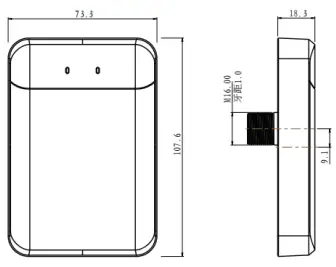
- Aspetto e dimensioni del sensore di rilevamento del veicolo
Istruzioni per l'installazione
- Il sensore deve essere installato sulla superficie della scatola del cancello della barriera e verticalmente rispetto al suolo. L'installazione deve seguire i passaggi seguenti:
Fase 1: confermare la posizione del foro di installazione del radar
- Il lato interno dell'asta dritta è a 200-300 mm di distanza dalla posizione del foro di installazione del radar, a 650-750 mm dal suolo della corsia (non dall'isola di sicurezza) (per auto e furgoni), a 750-800 mm (per camion con telaio più alto di 700 mm); la posizione di installazione è mostrata nella Figura 2.
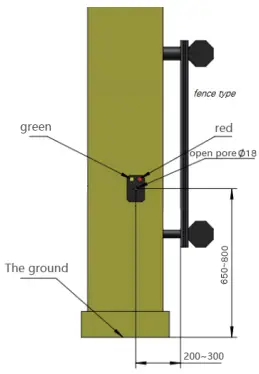
- Schema del luogo di installazione del sensore
Fase 2: Foro di installazione
- Utilizzare un trapano elettrico per praticare un foro di fissaggio adatto per M16 nella posizione selezionata della scatola del cancello. Il diametro consigliato della punta del trapano è di 18 mm.
Fase 3: Installazione e fissaggio
- Come mostrato nella figura sottostante, il radar è fissato alla scatola del gate tramite i bulloni inferiori (il valore di coppia è inferiore a 20N.m). Per prima cosa, inserisci il radar nella scatola del gate, quindi coprilo con una guarnizione e stringilo con una vite M16, quindi inserisci l'estremità del cablaggio verso il basso nel radar e stringi la fibbia metallica. L'effetto finale dell'installazione è mostrato nella Figura 3.
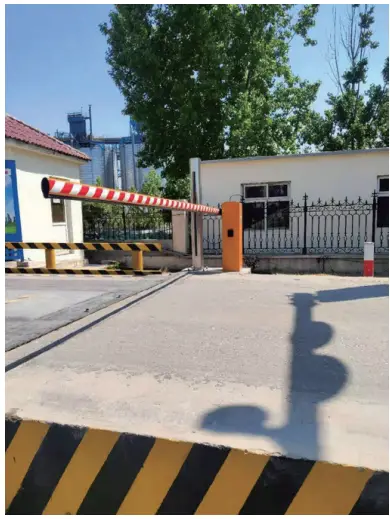
- Diagramma dell'effetto dell'installazione del radar di gate
Definizione dell'interfaccia del cavo
| NO | ID cavo | Colore | Descrizione |
| 1 | 12V | Rosso | Positivo |
| 2 | Terra | Nero | Negativo |
| 3
4 |
B-/RX
A+/TX |
Bianco
Grigio |
485 B-
485 A+ |
| 5 | NO1 | Blu | Normalmente aperto1 |
| 6 | NO1 | Verde | Normalmente aperto1 |
| 7 | NC2 | Marrone | Normalmente chiuso2 |
| 8 | NC2 | Viola | Normalmente chiuso2 |
Le funzioni del cablaggio e le relazioni di collegamento sono le seguenti:
Collegamento elettrico
- Il filo rosso “12V” è collegato al terminale di uscita positivo dell’alimentatore da 12V;
- Il filo nero “GND” è collegato al terminale di uscita negativo dell'alimentatore da 12 V.
Segnale di controllo del cancello
- I fili verde e blu sono segnali normalmente aperti del relè, che collegano il terminale della bobina del sensore di terra e il terminale comune (senza distinguere tra positivo e negativo) della scatola di controllo del cancello.
Collegamento linea 485
- Il filo grigio si collega all'estremità T/R+ della linea 485; il filo bianco si collega all'estremità T/R- della linea 485.
Connessione Bluetooth
- Nome Bluetooth: “Radar…” o “Mbit…”; Password utente: 88888888.
Istruzioni di configurazione
- Il sensore può essere configurato tramite app mobile o software per computer.
Configurazione dell'app mobile:
- Dopo aver installato l'app di debug mobile, aprire il software come mostrato nella Figura 4, fare clic su Connetti dispositivo, come mostrato nella Figura 5, e selezionare la connessione di associazione Bluetooth con "Radar..."
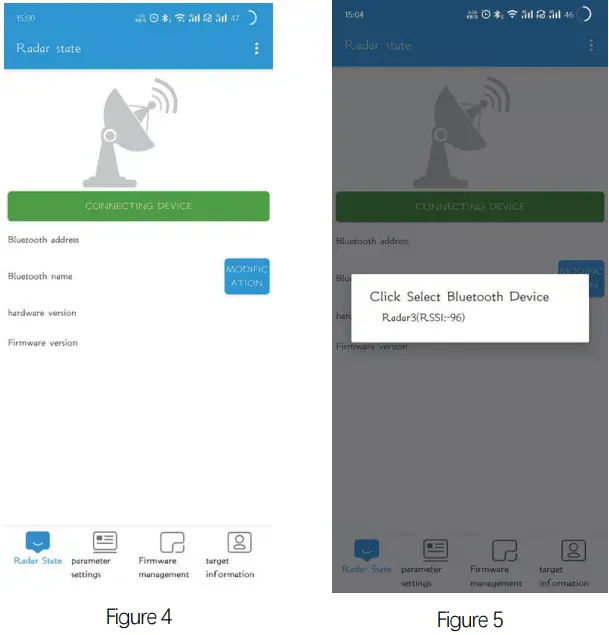
- Dopo la connessione, selezionare la modalità radar, come mostrato nella Figura 6, e accedere all'interfaccia dell'app come mostrato nella Figura 8, Figura 9, Figura 10 e Figura 11.
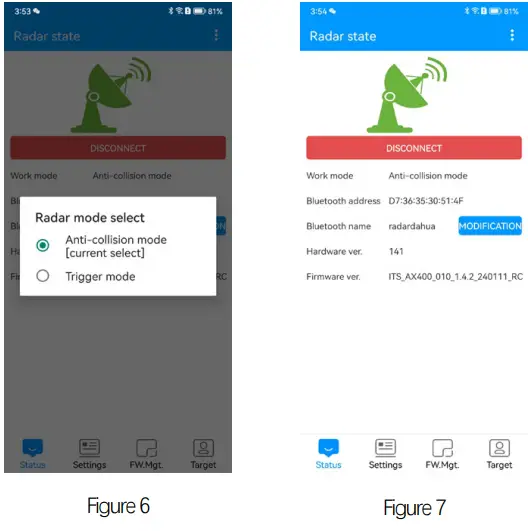
- È possibile modificare i parametri del sensore e apprendere lo sfondo in base all'ambiente effettivo in loco. Per l'aggiornamento del firmware del radar, selezionare il firmware e fare clic su Aggiorna firmware, quindi attendere il completamento dell'aggiornamento.
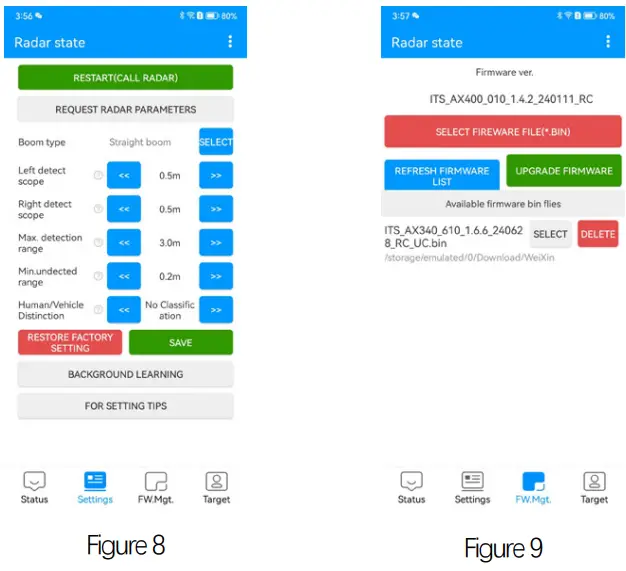
- Dopo aver completato l'apprendimento in background, puoi fare clic su Visualizza falso allarme per view falsi allarmi. Durante la visualizzazione di falsi allarmi, non eseguire altre operazioni se non quella di arrestare il display.
- Per altre operazioni dettagliate, fare riferimento al manuale del prodotto e al manuale dell'APP.
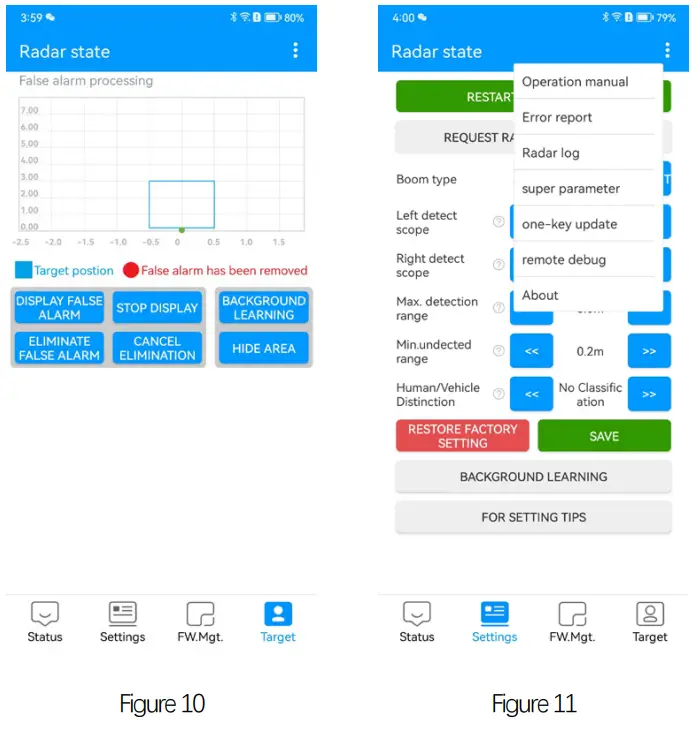
Istruzioni per il debug del software del computer
Fase 1:
- Utilizzare un cavo USB-485 per collegare il radar al computer. Per l'interfaccia radar, fare riferimento a "5. Descrizione dell'interfaccia del cavo".
Fase 2:
- Aprire il software di debug, selezionare la porta seriale e la velocità in baud e fare clic su "Conferma".
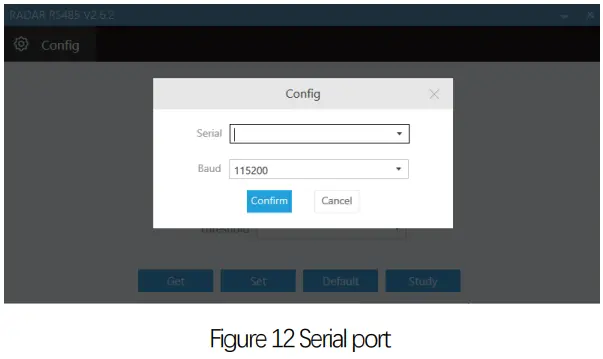
Fase 3:
- Per prima cosa è possibile cliccare sul pulsante Ottieni per interrogare i parametri di impostazione correnti del radar.
Fase 4:
- Inserire i parametri di impostazione richiesti nelle opzioni corrispondenti, selezionare “Reset” per salvare il sensore
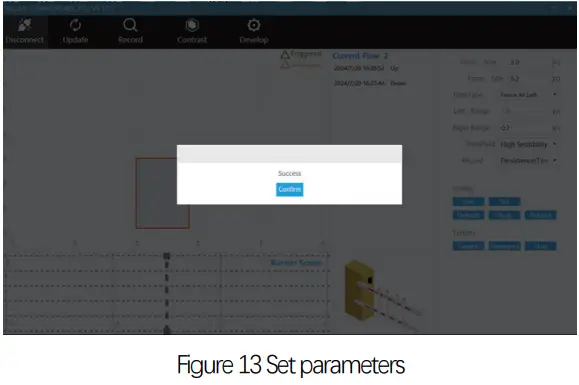
Descrizione dei parametri radar
| Spiegazione dei parametri | |
|
Distanza frontale massima |
Il valore predefinito è 3 metri e deve essere impostato in base alla lunghezza del palo della barriera. |
|
Distanza minima frontale |
L'impostazione predefinita è 0.2 metri, che rappresenta il raggio di non rilevamento a corto raggio del radar e può essere regolata in base alle condizioni del sito. |
| Gamma di sinistra | L'impostazione predefinita è ±0.5 metri, mentre il palo dritto può essere personalizzato entro ±1.5 metri in base alle condizioni effettive. |
| Gamma giusta | |
|
Tipo di barriera |
Il tipo di barriera predefinito è "braccio dritto" |
|
Tronco d'albero |
Registra lo stato del relè del sensore quando passa il veicolo |
- Fare clic su Reimposta per rendere effettivi i nuovi parametri di impostazione dopo il riavvio del radar.
- Fare clic su "Ottieni" per ottenere la configurazione radar corrente.
- Fare clic su "impostazioni di fabbrica" per ripristinare la configurazione predefinita del radar.
Fase 5:
- Dopo aver completato le impostazioni, clicca su "Self-learn-ing" per apprendere e registrare lo sfondo ambientale. Dopo aver completato l'operazione, riavvia il radar per renderlo effettivo.
- Per le barriere di tipo a palo dritto, assicurarsi che non vi siano bersagli mobili nell'area di rilevamento radar, sollevare il palo dritto e quindi fare clic su "Autoapprendimento".
- Attendere 6 secondi e riavviare il radar. L'interfaccia durante l'apprendimento è la seguente:
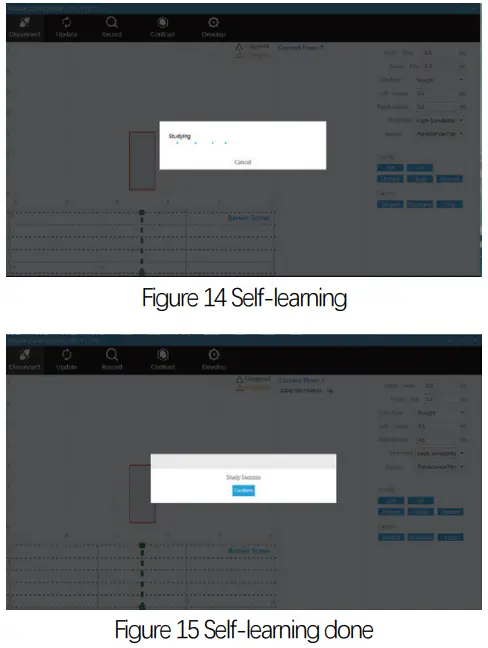
- Una volta completato l'apprendimento, fare clic sul pulsante di riavvio software per riavviare il sensore.
Note:
- Durante l'"autoapprendimento", assicurarsi che non vi siano bersagli mobili nell'area di rilevamento del sensore. Se un bersaglio entra o attraversa l'area di rilevamento del sensore durante il processo di apprendimento e registrazione dello sfondo ambientale, il sensore deve essere riavviato e riapprendeto;
Passaggio 6: verificare l'interferenza del sensore
Durante il debug del sensore per la prima volta, una volta completato l'apprendimento dell'ambiente, è possibile utilizzare questa funzione per verificare se vi sono interferenze davanti al sensore.
- Aprire il software di debug.
- Selezionare “Gestione falsi allarmi”.
- Fare clic su "Mostra falso allarme" per view informazioni sull'obiettivo.
- Fare clic su "Rimuovi falso allarme" per rimuovere l'interferenza dei falsi allarmi.
- Se non vi è alcuna interferenza con il bersaglio nel raggio di rilevamento del joystick, il radar può essere utilizzato normalmente.
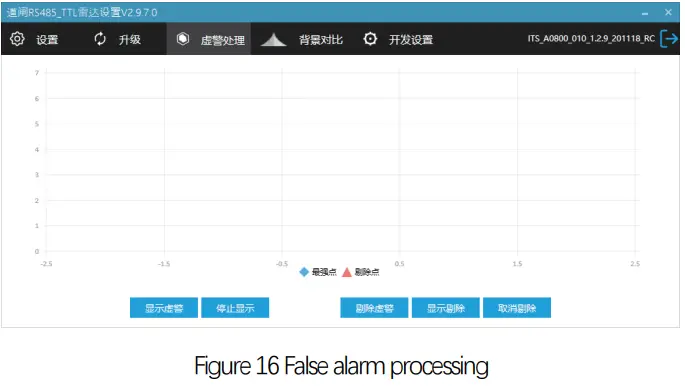
Precauzioni
- Il volume dell'alimentatoretage è stabile per evitare di compromettere le prestazioni del radar. Si consiglia di utilizzare un adattatore di alimentazione esterno separato da 12 V/1 A per l'alimentazione.
- L'antenna radar è integrata all'interno. Quando la superficie del radar è coperta da oggetti estranei (come gocce d'acqua, brina, pioggia, neve, polvere, ecc.) che influenzano il normale funzionamento del radar, è necessario pulirla in tempo.
- Dopo aver apportato modifiche all'ambiente di rilevamento (ad esempio installando colonne guida, coni gelato, ecc. nell'area di rilevamento), ripetere l'apprendimento e la registrazione dell'ambiente.
- Il campo di rilevamento del radar di view non possono essere presenti oggetti che influenzino il rilevamento del bersaglio (ad esempio recinzioni metalliche, cartelloni pubblicitari, telecamere per il riconoscimento delle targhe, muri, ecc.) per evitare interferenze con il radar.
- Si sconsiglia di utilizzare il radar in scenari misti a canale singolo con recinzioni e pali per cartelloni pubblicitari installati.
- Si consiglia di utilizzare una soluzione di installazione con doppio radar o il controllo remoto dell'asta del cancello in scenari in cui sono presenti semirimorchi, cisterne per cemento, ecc. con uno spazio tra i cassoni superiore a 1 metro.
- Si sconsiglia di utilizzare questo prodotto su strade fangose. Condizioni meteorologiche estreme (pioggia intensa, neve intensa) possono influire sulla stabilità delle prestazioni del radar.
- In generale, impostare la distanza di rilevamento in base alla lunghezza del palo. La distanza di rilevamento dovrebbe essere leggermente inferiore o uguale alla lunghezza del palo per impedire che persone o oggetti all'esterno del cancello passino e vengano rilevati dal radar.
- Durante l'apprendimento e la registrazione dell'ambiente, il palo dritto potrebbe tremare quando cade a terra dopo essere stato lasciato cadere. Attendere che il palo sia completamente stabile prima di eseguire le operazioni successive.
- Se si verifica un rimbalzo causato dal radar, si prega di riapprendere lo sfondo.
- Quando un oggetto metallico molto resistente (ad esempio una piastra di ferro), come un dosso, si trova direttamente di fronte al radar, l'altezza di installazione del radar è di 750-800 mm.
- Se è necessario installare un radar in un ambiente particolare, contattare prima la nostra azienda e quindi installarlo correttamente seguendo i suggerimenti.
Descrizione comune del guasto
- Fenomeno di guasto: Dopo l'installazione, la luce verde del radar rimane sempre accesa e il palo non cade.
- Possibile causa: C'è un nuovo riflettore potenziato all'interno del raggio di rilevamento radar, che deve essere spostato fuori dal campo radar di view o riapprendere il background.
- Fenomeno di guasto: La luce verde non si accende quando una persona si trova davanti al radar.
- Possibile causa: La funzione di distinzione uomo-veicolo è abilitata. Dopo che il veicolo attiva la luce verde del radar, il radar inizia a rilevare se la persona o il veicolo sono distinti.
- Fenomeno di guasto: Dopo aver collegato il radar all'alimentazione a 12 V della scheda di controllo del cancello, la luce rossa lampeggia e l'alimentazione è insufficiente.
- Possibile causa: Si consiglia di collegare un adattatore di alimentazione esterno da 12V-1A per l'alimentazione.
Lista imballaggio
| NO | Parti | Quantità |
| 1 | Sensore | 1 |
| 2 | Dado M16 | 1 |
| 3 | Guarnizione | 1 |
| 4 | Cablaggio | 1 |
| 5 | Certificato | 1 |
| 6 | Manuale d'uso | 1 |
Dichiarazione FCC
Eventuali cambiamenti o modifiche non espressamente approvati dalla parte responsabile della conformità potrebbero invalidare l'autorità dell'utente a utilizzare l'apparecchiatura. Questo dispositivo è conforme alla parte 15 delle Norme FCC. Il funzionamento è soggetto alle due condizioni seguenti:
- Questo dispositivo non può causare interferenze dannose e
- Questo dispositivo deve accettare qualsiasi interferenza ricevuta, comprese quelle che potrebbero causare un funzionamento indesiderato.
Dichiarazione FCC sull'esposizione alle radiazioni:
- Questa apparecchiatura è conforme ai limiti di esposizione alle radiazioni FCC stabiliti per un ambiente non controllato. Questo trasmettitore non deve essere collocato o utilizzato insieme a nessun'altra antenna o trasmettitore. Questa apparecchiatura deve essere installata e utilizzata a una distanza minima di 20 cm tra il radiatore e il corpo.
Nota:
- Questa apparecchiatura è stata testata e ritenuta conforme ai limiti previsti per i dispositivi digitali di Classe B, ai sensi della parte 15 delle norme FCC.
- Questi limiti sono concepiti per garantire una protezione ragionevole contro interferenze dannose in un'installazione residenziale.
- Questa apparecchiatura genera, utilizza e può irradiare energia in radiofrequenza e, se non installata e utilizzata in conformità con le istruzioni, può causare interferenze dannose alle comunicazioni radio.
- Tuttavia, non vi è alcuna garanzia che non si verifichino interferenze in una particolare installazione.
- Se questa apparecchiatura dovesse causare interferenze dannose alla ricezione radiofonica o televisiva, cosa che può essere accertata accendendo e spegnendo l'apparecchiatura, si consiglia all'utente di provare a correggere l'interferenza adottando una o più delle seguenti misure:
- Riorientare o riposizionare l'antenna ricevente.
- Aumentare la distanza tra l'apparecchiatura e il ricevitore.
- Collegare l'apparecchiatura a una presa di corrente appartenente a un circuito diverso da quello a cui è collegato il ricevitore.
- Per assistenza, consultare il rivenditore o un tecnico radio/TV esperto.
Domande frequenti
D: È possibile regolare il raggio di rilevamento?
R: Sì, il raggio di rilevamento può essere regolato tramite l'app mobile o il software per computer.
D: Come aggiornare il firmware?
R: Il firmware può essere aggiornato online tramite l'interfaccia 485/Bluetooth senza doverlo smontare.
Documenti / Risorse
 |
Sensore di rilevamento del veicolo Microbrain ITS-AX3-4 [pdf] Manuale d'uso ITS-AXX-XX, ITS-AX3-4 Sensore di rilevamento del veicolo, ITS-AX3-4, Sensore di rilevamento del veicolo, Sensore di rilevamento, Sensore |
